Se una risorsa prende un periodo di ferie di cui si vuole tenere conto per la pianificazione, è possibile aggiungerlo al calendario della risorsa.
Suggerimento: Non esagerare. Tenere conto di ogni giorno di ferie può complicare la programmazione più del necessario. Una procedura consigliata consiste nel conteggiare solo i periodi di ferie che influiranno in modo significativo sulla programmazione del progetto. Se una risorsa prende solo uno o due giorni di ferie, non è necessario preoccuparsi.
-
Scegliere Progetto > Proprietà > Modifica orario di lavoro.
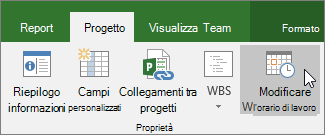
-
Scegliere una risorsa dall'elenco Per il calendario.
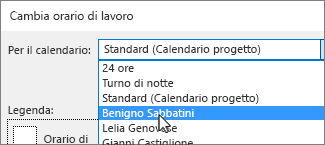
Suggerimento: È necessario modificare la programmazione completa della risorsa? È possibile usare la finestra di dialogo Modifica orario di lavoro per modificare l'orario di lavoro e non lavorativo della risorsa.
-
Selezionare il giorno/i giorni di ferie nel calendario.

-
Nella scheda Eccezioni digitare un Nome per il giorno o i giorni di ferie, quindi premere INVIO.
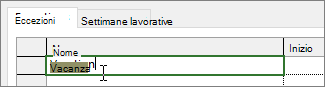
Le date di Inizio e Fine vengono popolate con quelle selezionate nel calendario e il giorno di ferie viene contrassegnato come non lavorativo.
-
Fare clic su OK.
Tutte le attività a cui è assegnata questa risorsa verranno ora programmate in base alle ferie, in genere prolungando il numero di giorni che sono necessari per completare l'attività.
Configurare i giorni di vacanza ripetuti
Alcune risorse potrebbero prendere periodi di ferie che si ripetono regolarmente nel corso del progetto. Ad esempio, potrebbero non lavorare a venerdì alterni.
-
Nella finestra di dialogo Modifica orario di lavoro selezionare il giorno di ferie da rendere ricorrente, quindi fare clic su Dettagli.

-
In Criterio di ricorrenza selezionare la frequenza di ripetizione del giorno di ferie.
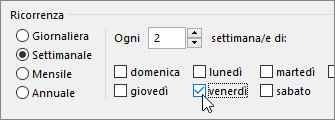
Suggerimento: È anche possibile impostare un intervallo di ricorrenza se la vacanza si verifica più volte e poi si interrompe. Ad esempio, se la risorsa si toglie ogni venerdì durante l'estate, ma riprenderà una normale pianificazione in autunno.
-
Fare clic su OK per tornare alla finestra di dialogo Modifica orario di lavoro e quindi fare di nuovo clic su OK.
Altre operazioni possibili con i calendari
Project consente di ottimizzare la pianificazione dell'uso di più calendari. Se si comprende come usarli tutti insieme, sarà più facile pianificare in base all'impatto sulle date del progetto interessate. Di seguito sono elencati altri articoli utili per avere un'immagine più chiara della disposizione dei giorni feriali e festivi dell'organizzazione.
PROGETTI Impostare gli orari di lavoro, le ferie e le festività per il progetto Creare un nuovo calendario di base Aggiungere una festività al calendario del progetto
ATTIVITÀ Creare un calendario per un'attività
RISORSE Impostare una pianificazione univoca per una risorsa specifica Modificare la disponibilità delle risorse senza usare un calendario
Se un calendario non è più necessario, eliminarlo.










